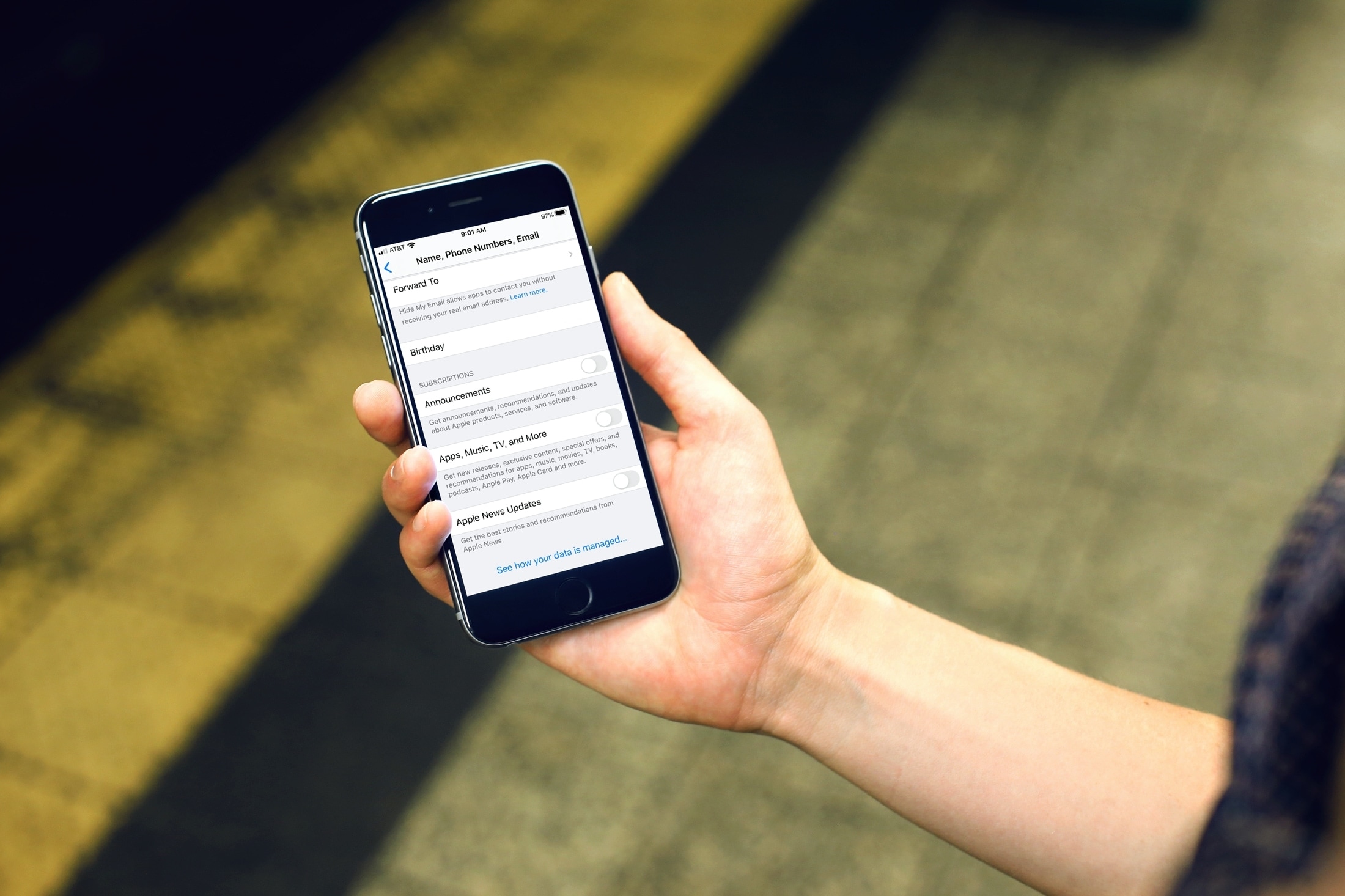
Bạn có nhận được quá nhiều quảng cáo từ Apple? bởi Apple sản phẩm và dịch vụ, khuyến nghị âm nhạc và truyền hình và các bản phát hành mới, và Apple Tin tức, mọi thứ có thể trở nên nhiều hơn hoặc ít hơn. Nhưng bạn có thể vô hiệu hóa loại thông báo này hoặc chọn và chọn những gì bạn muốn nhận.
Hướng dẫn ngắn này cho thấy làm thế nào để dừng lại Apple thông báo quảng cáo, ưu đãi và nhiều hơn nữa.
Vô hiệu hóa Apple thông báo trên iPhone và iPad
Dễ dàng vô hiệu hóa điều này Apple thông báo trên iOS, bạn có thể không chắc chắn nơi để tìm.
1] Mở thiết bị của bạn Cấu hình.
2] Chạm vào nó Apple Ấn ở trên
3] Lựa chọn Tên, số điện thoại, email.
4] Trên dưới Theo dõitắt các công tắc cho Quảng cáo, Ứng dụng, Âm nhạc, TV và hơn thế nữa, và Apple Cập nhật tin tức.
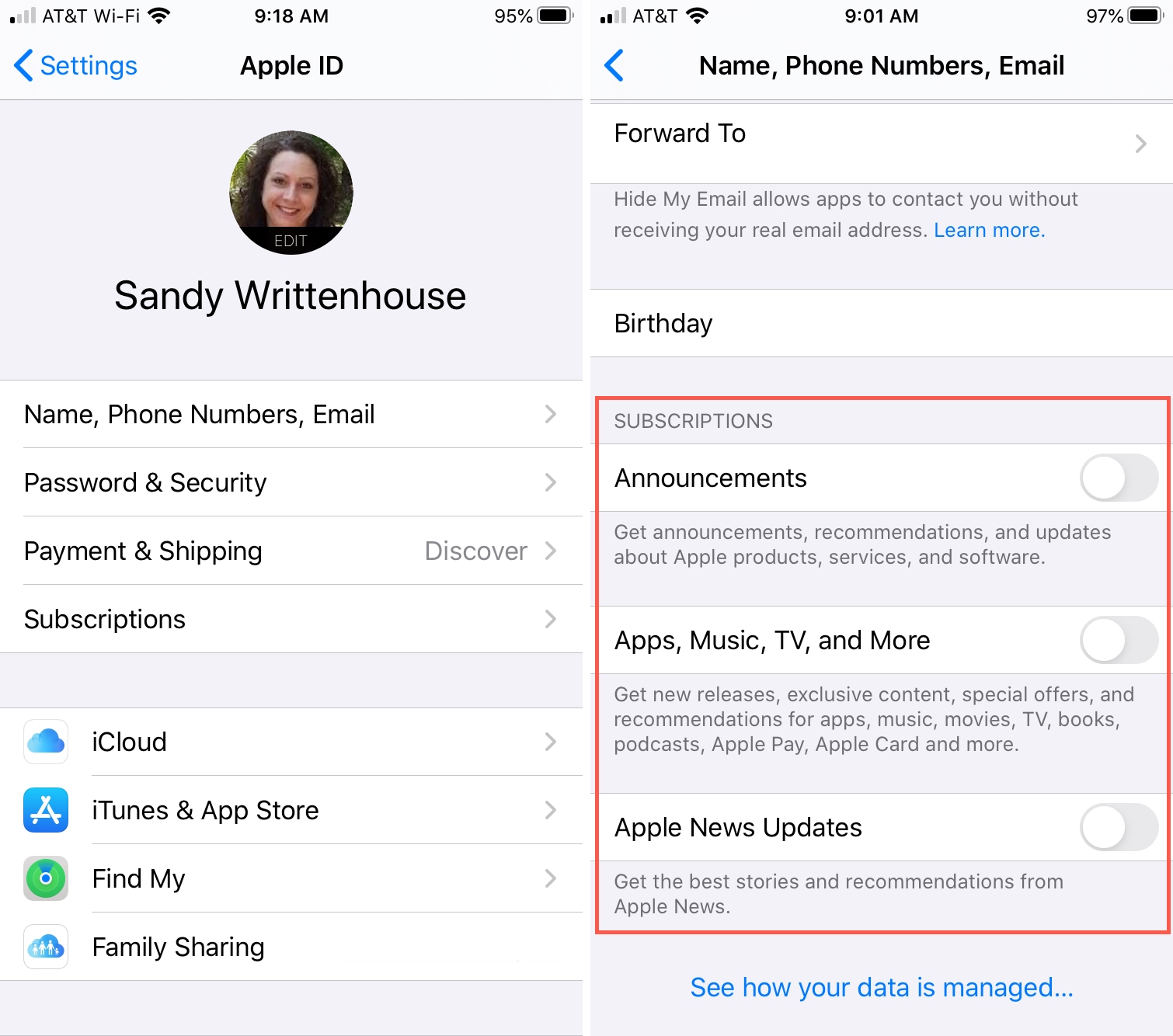
Bạn có thể vô hiệu hóa một hoặc tất cả, tùy thuộc vào những gì bạn muốn nhận. Và cài đặt này áp dụng cho bạn Apple ID, vì vậy bạn không cần thay đổi tất cả các thiết bị.
Vô hiệu hóa Apple thông báo trên máy Mac
Nếu bạn đang sử dụng máy Mac, bạn cũng có thể tắt thông báo ở đó.
1] Mở nó ra Tùy chọn hệ thống với một biểu tượng trong Dock hoặc Apple biểu tượng > Tùy chọn hệ thống từ thanh menu.
2] Ở trên cùng, nhấp vào Apple Ấn.
3] Lựa chọn Tên, điện thoại, email bên trái.
4] Ở bên phải, bạn có thể tắt các công tắc cho Quảng cáo, Ứng dụng, Âm nhạc, TV và hơn thế nữa, và Apple Tin tức cập nhật cho những người bạn không còn muốn nhận.
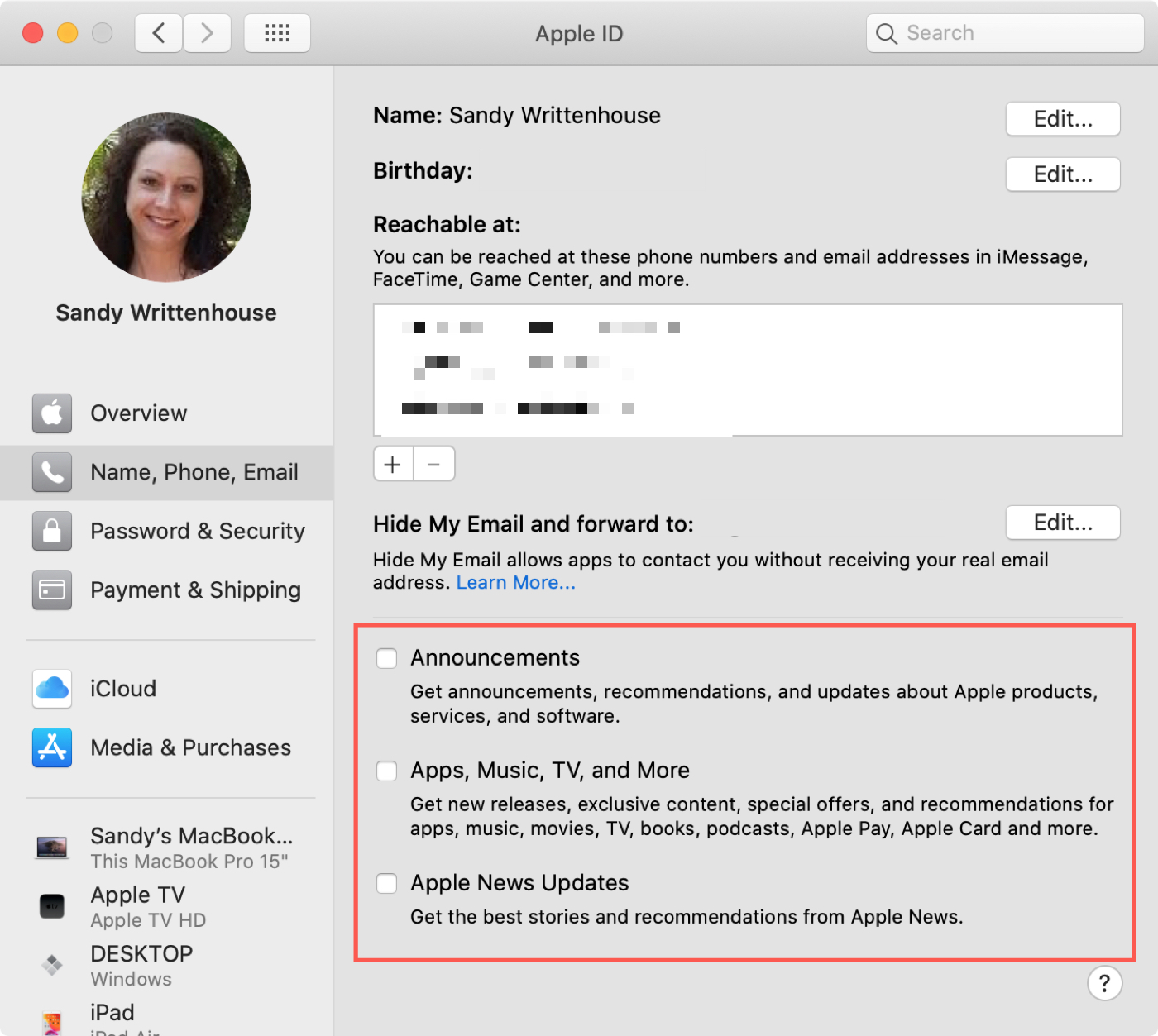
Quấn nó lên
Apple Thông báo có thể hữu ích nếu bạn quan tâm đến các bản phát hành và chương trình hoặc cập nhật âm nhạc mới Apple sản phẩm. Nhưng nếu bạn cảm thấy quá nhiều, bạn có thể dừng những gì bạn không còn muốn chỉ với một vài thao tác hoặc nhấp chuột.
Bạn có muốn đảm bảo Apple quảng cáo hay nó sẽ vô hiệu hóa mọi thứ? Chia sẻ suy nghĩ của bạn dưới đây!
Và để biết cách hữu ích hơn, hãy xem phần Hướng dẫn của chúng tôi.
